电脑定时关机设置教程:简单几步实现自动关机省电又省心
时间:2025-09-27
来源:互联网
标签:
欢迎来到电脑技巧专栏,今天我们将手把手教你用最省力的方式设置定时关机功能。无论是深夜下载文件还是忘记关机的尴尬,这篇教程都能帮你彻底解决。跟着操作,你会发现原来自动关机可以这么简单!

为什么你需要定时关机?
盯着电脑屏幕睡着后,风扇还在嗡嗡转?下载大文件却不想熬夜等待完成?这些场景里,自动关机功能就是你的救星。不仅能避免电力浪费,还能延长硬件寿命——特别是对笔记本用户来说,这个功能简直是为续航量身定制的。
Windows系统:30秒搞定基础设置
按下Win+R键召唤运行窗口,输入"shutdown -s -t 3600"这串魔法代码。最后的数字代表秒数,3600就是一小时后关机。想要更直观?试试任务计划程序:在开始菜单搜索"任务计划",创建基本任务时选择"启动程序",路径填写"C:\Windows\System32\shutdown.exe",参数栏加上"-s"。
Mac用户的优雅解决方案
苹果用户打开终端输入"sudo shutdown -h +60",60代表分钟数。觉得命令行太冰冷?系统偏好设置里藏着图形化工具:进入"节能"设置,点击右下角定时按钮,勾选"启动或唤醒"选项框就能设定每日固定关机时间。
进阶技巧:第三方工具推荐
如果你需要更灵活的控制,试试Auto PowerOff这类免费软件。它能设置CPU负载低于阈值时关机,或者网络传输结束后自动断电。游戏玩家可能会喜欢Wise Auto Shutdown的倒计时提醒功能,避免突然关机导致存档丢失。
常见问题排雷指南
设置失败?检查是否有管理员权限。定时关机突然失效?可能是某些后台程序阻止了关机进程。记住取消定时关机的命令同样重要——在Windows中用"shutdown -a"就能紧急叫停,Mac系统则需要提前打开终端输入"killall shutdown"。
把这些技巧用起来!
现在立刻动手设置一个今晚的关机时间吧!养成这个习惯后,你会发现每月电费账单数字在悄悄变小。办公室电脑同样适用这个技巧——特别是那些总被同事抱怨"忘关显示器"的公用电脑。
免责声明:以上内容仅为信息分享与交流,希望对您有所帮助
-
 电脑中远程访问功能怎么删除?删除远程访问功能详细步骤(电脑中远程访问怎么弄) 时间:2025-11-04
电脑中远程访问功能怎么删除?删除远程访问功能详细步骤(电脑中远程访问怎么弄) 时间:2025-11-04 -
 win7本地ip地址怎么设置?win7设置本地ip地址操作步骤(win7本机ip地址在哪里) 时间:2025-11-04
win7本地ip地址怎么设置?win7设置本地ip地址操作步骤(win7本机ip地址在哪里) 时间:2025-11-04 -
 电脑中任务管理器被禁用怎么处理?任务管理器被禁用的详细解决方案(电脑中任务管理器显示内存如何释放) 时间:2025-11-04
电脑中任务管理器被禁用怎么处理?任务管理器被禁用的详细解决方案(电脑中任务管理器显示内存如何释放) 时间:2025-11-04 -
 2023年中央空调十大品牌选购指南 家用商用高性价比推荐排行 时间:2025-09-28
2023年中央空调十大品牌选购指南 家用商用高性价比推荐排行 时间:2025-09-28 -
 免费装扮QQ空间详细教程 手把手教你打造个性化空间不花钱 时间:2025-09-28
免费装扮QQ空间详细教程 手把手教你打造个性化空间不花钱 时间:2025-09-28 -
 中国数字资产交易平台官网 - 安全可靠的数字货币交易与投资首选平台 时间:2025-09-28
中国数字资产交易平台官网 - 安全可靠的数字货币交易与投资首选平台 时间:2025-09-28
今日更新
-
 想知道哦啦哦啦哦啦是什么梗吗?揭秘这个魔性流行语的搞笑来源和用法,看完秒懂!
想知道哦啦哦啦哦啦是什么梗吗?揭秘这个魔性流行语的搞笑来源和用法,看完秒懂!
阅读:18
-
 币安获阿联酋ADGM分布式账本技术许可 全球业务布局将如何变化
币安获阿联酋ADGM分布式账本技术许可 全球业务布局将如何变化
阅读:18
-
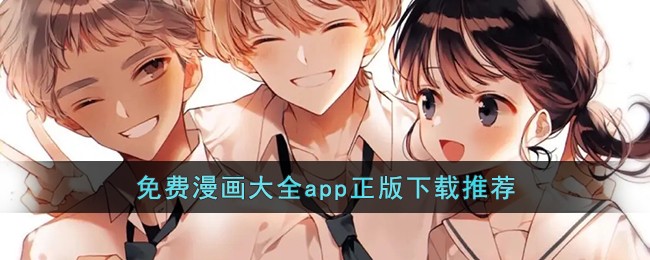 韩漫在线免费观看-韩漫免费阅读入口土豪秋蝉
韩漫在线免费观看-韩漫免费阅读入口土豪秋蝉
阅读:18
-
 魔兽世界无畏远征军军需官在哪-魔兽世界无畏远征军军需官具体位置详解
魔兽世界无畏远征军军需官在哪-魔兽世界无畏远征军军需官具体位置详解
阅读:18
-
 樱花动漫官网入口-高清樱花动漫在线观看网址
樱花动漫官网入口-高清樱花动漫在线观看网址
阅读:18
-
 币安DID或将整合社交媒体平台 探索去中心化身份新应用
币安DID或将整合社交媒体平台 探索去中心化身份新应用
阅读:18
-
 哦那没事了是什么梗?揭秘网络热词背后的幽默与无奈,轻松get社交新用语!
哦那没事了是什么梗?揭秘网络热词背后的幽默与无奈,轻松get社交新用语!
阅读:18
-
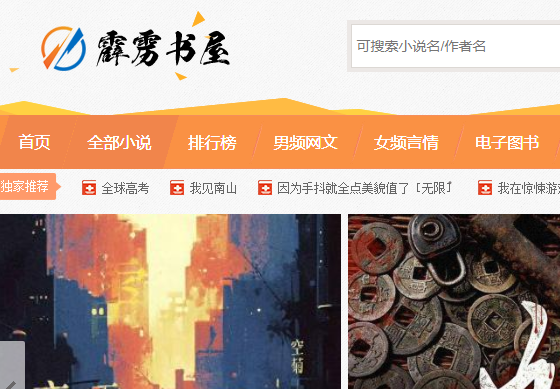 霹雳书坊最新网址是什么-霹雳书坊网页版一键直达
霹雳书坊最新网址是什么-霹雳书坊网页版一键直达
阅读:18
-
 poki小游戏免费畅玩入口-poki小游戏即点即玩免下载
poki小游戏免费畅玩入口-poki小游戏即点即玩免下载
阅读:18
-
 哦是什么梗?揭秘网络热词背后的搞笑真相,一看就懂!
哦是什么梗?揭秘网络热词背后的搞笑真相,一看就懂!
阅读:18




















